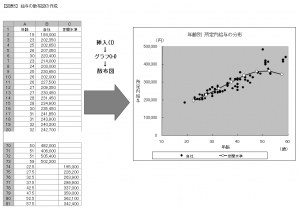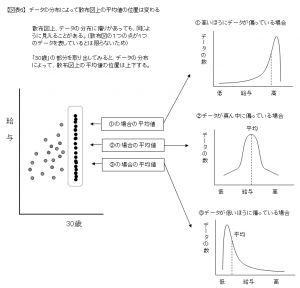使える!統計講座(3)
深瀬勝範 ふかせかつのり
Fフロンティア代表取締役・社会保険労務士
自社の労働者の年齢を使って、給与の散布図を作ってみましょう。これを見れば、各年齢の給与水準や金額格差がすぐにつかめます。
1.散布図の作り方
年齢を横軸、給与を縦軸にとった座標の上に、各労働者のデータを1つの点で示した図を「散布図」といいます。
散布図を見れば、「年齢の上昇に伴って給与がどのように増加しているか」、「同年齢でどれくらいの給与の幅があるのか」等を視覚的にとらえられます。また、散布図上に賃金構造基本統計調査のデータを折れ線グラフで表示すれば、「給与水準が低い年齢層はどこか」、「世間水準を下回る労働者がどれくらいいそうか」等が一目で分かります。
散布図は、パソコンの表計算ソフトを使えば簡単に作れます。ここでは、Microsoft社のExcelを使って作り方を説明します[図表5]。
エクセルシートのA列に労働者の「年齢」を、B列に「給与」のデータを入力します。
賃金構造基本統計調査のデータを、自社の労働者の下の行から入力します。賃金構造基本統計調査の年齢は「20~24歳」となっているので、中間点の「22.5(歳)」を入力します。なお、賃金構造基本統計調査の給与のデータは自社の隣の列(C列)に入力します。こうすると、散布図上では、自社と賃金構造基本統計調査は異なった点の種類で表示されます。
データを入力した領域を指定して、ツールバーから「挿入(I)→グラフ(H)→(グラフの種類)散布図」を選択します。メニュー画面に沿って必要な項目を入力すれば、年齢を横軸、給与を縦軸にとった座標上に個々のデータが点で示される散布図が表示されます。
散布図上の賃金構造基本統計調査の任意の点にカーソルを合わせて右クリックし、そこに表示されたメニュー画面から「データ系列の書式の選択(O)」選択します。「パターン」の「線」の「指定」にチェックを入れると、賃金構造基本統計調査のデータは、散布図上で折れ線グラフとなって表示されます。
クリックして拡大
2.散布図の見方
この散布図を、次の観点から見て、自社の給与の特徴をつかみましょう。
(1)自社の労働者を示す点は、賃金構造基本統計調査を示す折れ線グラフの上下どちらに多くありますか。上に点が多いのであれば、自社の労働者の給与水準は世間水準を上回っていると考えられます。
(2)年齢の上昇に合わせて給与が上昇していますか。それとも横ばいになっていますか。年齢と給与が同じように上昇していれば、年功的な給与であると考えられます。
(3)自社の労働者を示す点は集中していますか。それとも上下に散らばっていますか。散らばっていれば、同年齢での給与の格差が大きいことを示します。
年齢の代わりに勤続年数や役職等のデータを入力する、性別や等級に応じて散布図上の点の種類を色分けする(この場合は、色分けしたいデータの種類ごとに入力する列を変えます)等の工夫をすると、さまざまな角度から給与の分析が行えます。
3.散布図を見るときの注意
散布図は、自社の給与の特徴を視覚的にとらえられる便利な道具ですが、これを使うときに注意しなければならないことがあります。
それは「ある年齢と給与に1件のデータがあっても、100件のデータがあっても、散布図上は1つの点で示される」ということです。このため、極端に高い(低い)データが1つあるだけで、格差が大きい給与体系であるという誤った印象を与えたり、また、上下の点の中間付近に平均値があるという誤解が生じたりします[図表6]。
そこで、散布図を使うときには、極端に高い(低い)データ(これを「外れ値」といいます)を除外する、平均値を数字で算出しておく等の工夫をして、誤った判断をしないように気をつけましょう。
クリックして拡大